엑셀 기본서식 2 : 문서 시작위치, 행높이 설정 & 단축키
페이지 정보
본문
첫번째 글에 이어서 엑셀 표준 서식에 대한 두번째 포스팅을 말씀드리겠습니다.
-
Excel 기본서식 2 : 문서 시작위치, 행높이 설정 & 단축키 [이번 포스팅]
-
Excel 기본서식 3 : 필요없는 것은 제거하자. 눈금선, 그룹화.
-
Excel 기본서식 4 : 내역을 들여서 쓰기, 추가 활용팁
-
Excel 기본서식 5 : 선과 색의 활용에 대한 팁, 테두리 설정 및 채우기
-
Excel 기본서식 6 : 숫자의 성격에 따라 색을 구분
-
Excel 기본서식 7 : 하지 말아야 할 것 정리 & 리마인드
이번 글은 엑셀 문서의 시작위치에 대해, 그리고 시인성 좋은 행높이와 그 설정을 편하게 할 수 있는 방법에 대한 내용입니다.
※ 블로그의 글을 어투를 수정한 후 내용을 요약해서 글을 올립니다. 더 자세한 내용이나 사진 등이 필요하시면 아래 블로그를 참조하셔도 됩니다. https://blog.naver.com/kishawing/223424965317
엑셀 문서의 시작 위치
Excel에서 문서를 만들때 왼쪽 최상단 [A1] 에서 시작을 하는 분들이 많습니다.
문서의 시작위치는 생각보다 시인성이나 작성시 효율에 적지않은 영향을 미칩니다.
엑셀의 시작위치는 [B2] 셀에서 시작하는 하는 것이 여러가지 면에서 좋습니다.
-
문서에 여유가 생겨서 보기가 편하진다.
-
[A1]셀로 시작할 경우 상단과 왼쪽 끝의 테두리선의 유무를 알 수가 없다.
[B2] 셀에서 문서를 시작하되 열 너비를 넓게 가져갈 필요는 없죠.
열너비는 1 정도로 조정해 주면 보기가 딱 좋습니다.
문서의 시작위치를 변경하기 전과 후. 작지만 확실한 효과가 보입니다.
행높이는 어느 정도가 가장 좋을까?
먼저 특별한 경우가 아니라면 전체 문서의 행높이는 통일해주는 편이 여러모로 좋습니다.
엑셀의 기본설정 초기 행높이 값은 13.5 인데,
추천드렸던 폰트크기 10을 적용하더라도 굉장히 좁은 값이기 때문에 굉장히 답답한 느낌이 드는 문서가 됩니다.
그리서 개인적으로 아래 행 높이를 추천합니다.
-
테이블이 주가되는 일반적인 엑셀문서 : 행높이 16
-
내용이 많지 않은 보고자료 등의 엑셀문서 : 행높이 18
서식이란 것은 어느정도 취향을 타는 부분이기 때문에 16 ~ 18 의 행높이 중 본인이 자주 만드는 문서에 제일 효율적이라고 하는 높이를 선택하여 표준으로 가져가면 됩니다.
핵심은 기본값인 13.5가 아닌 시인성을 충분히 가져갈 수 있는 행높이를 선택해야 한다는 것이죠.
행높이 설정을 편하게 하는 방법
일반적으로 엑셀 문서의 전체 행높이를 한꺼번에 변경할 때는 아래의 방법을 많이 사용합니다.
Ctrl + A [전체 범위 선택] ▶ 마우스 우클릭 ▶ 행높이 선택 후 변경
이 방법이 편한 경우 그대로 사용해도 되지만 개인적으로는 아래의 단축키 활용을 추천드립니다.
Ctrl + A [전체 범위 선택] ▶ 단축키 : Alt + O + R + E
조합이 꽤 긴 단축키지만 사용에 익숙해지면 위의 방법보다 훨씬 편합니다.
그리고 Alt 단축키 조합은 한꺼번에 누를 필요없이 순서대로 누르기만 하면 되기 때문에 보기보다 사용이 편한편이죠.
개인적으로는 행높이 변경 단축키의 사용빈도가 전체 단축키 중 순위권에 속합니다.
이렇게 해서 Excel 서식 레퍼런스 과정의 두번째 글을 마칩니다.
서식은 함수나 참조 등 복잡한 다른 내용보다 쉬우면서도 확실한 효과가 보장되는 팁입니다.
편하게 보시면서 본인만의 레퍼런스를 이번 기회에 가져가셨으면 합니다.
팁글이 도움이 되셨다면 아래 다른 정보성 팁글도 시간되실때 한번 둘러보셔도 괜찮을 듯 합니다.
https://blog.naver.com/kishawing/223364796796


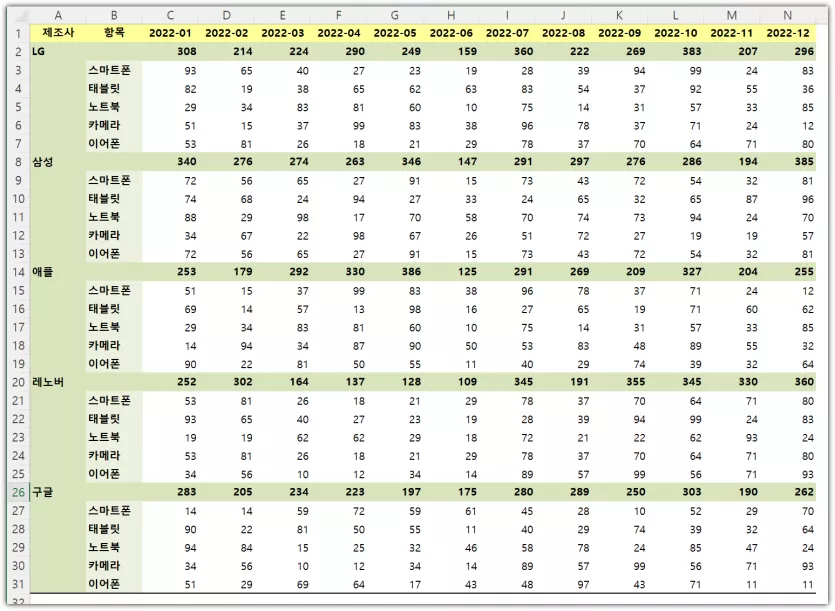
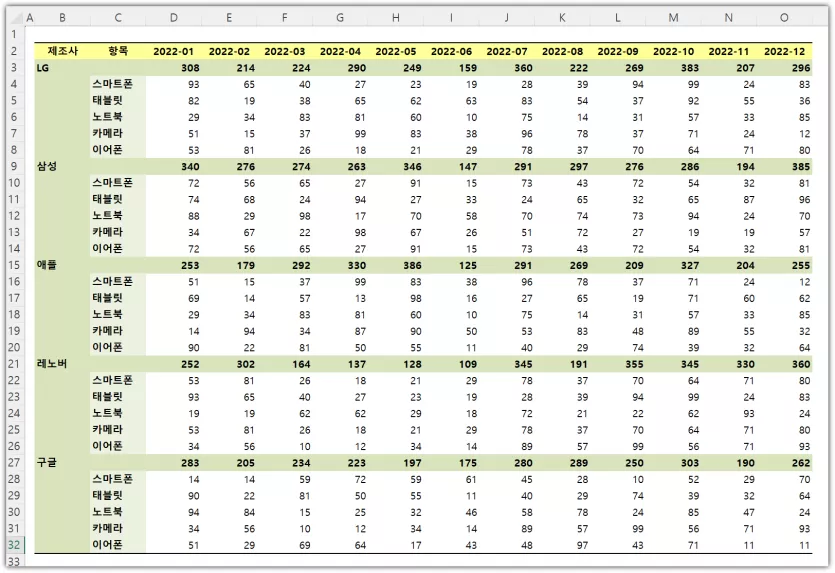





IMPERATOR님의 댓글
잘 적용해볼게요!